- Usar SafetyCulture
- Programas
- Pausar programas de inspección
Pausar programas de inspección
Aprenda a pausar programas de inspección a través de la aplicación web.Si tiene Permiso para "Programas: Gestionar", puede gestionar todos los programas y ver las inspecciones incumplidas o atrasadas en su organización.
Poner en pausa un programa
Seleccione
Programasen el menú de la izquierda.
Haga clic en Gestionar programasen la parte superior de la página.
Haga clic en el programa.
Haga clic en
Pausaren la esquina inferior derecha de la página.
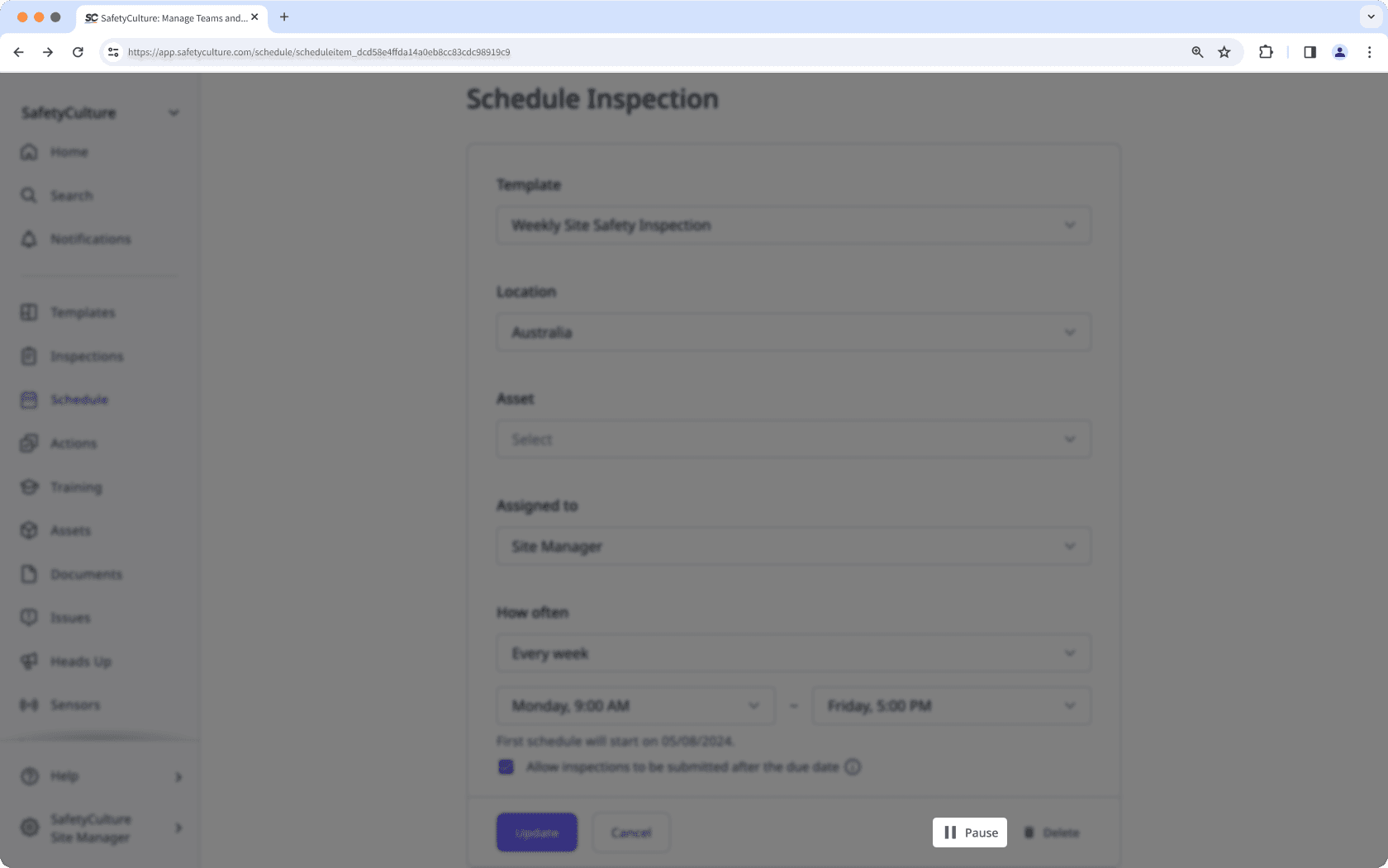
En la ventana emergente, haga clic en Pausar.
Los programas de inspección de una sola vez no se pueden poner en pausa.
Pausar programas en masa
Seleccione Programación en el menú de la izquierda.
Haga clic en Gestionar programas en la parte superior de la página.
Marque las casillas de los programas que desea poner en pausa.
Haga clic en
Cambiar estado en la esquina inferior derecha de la página y seleccione
Cambiar estado.
Cambiar estado
En la ventana emergente, haga clic en Pausar.
Preguntas frecuentes
¡Buena pregunta! La reanudación de los programas siempre reanudará las ventanas de inspección en su próxima ocurrencia. Aquí tiene un ejemplo:
Una inspección diaria, programada de 9:00 a 17:00.
Si detiene el programa diario el martes a las 16:00 y lo reanuda el jueves a las 8:45, la siguiente ventana de inspección programada comenzará el jueves a las 9:00.
¿Esta página le fue de ayuda?
Gracias por hacérnoslo saber.